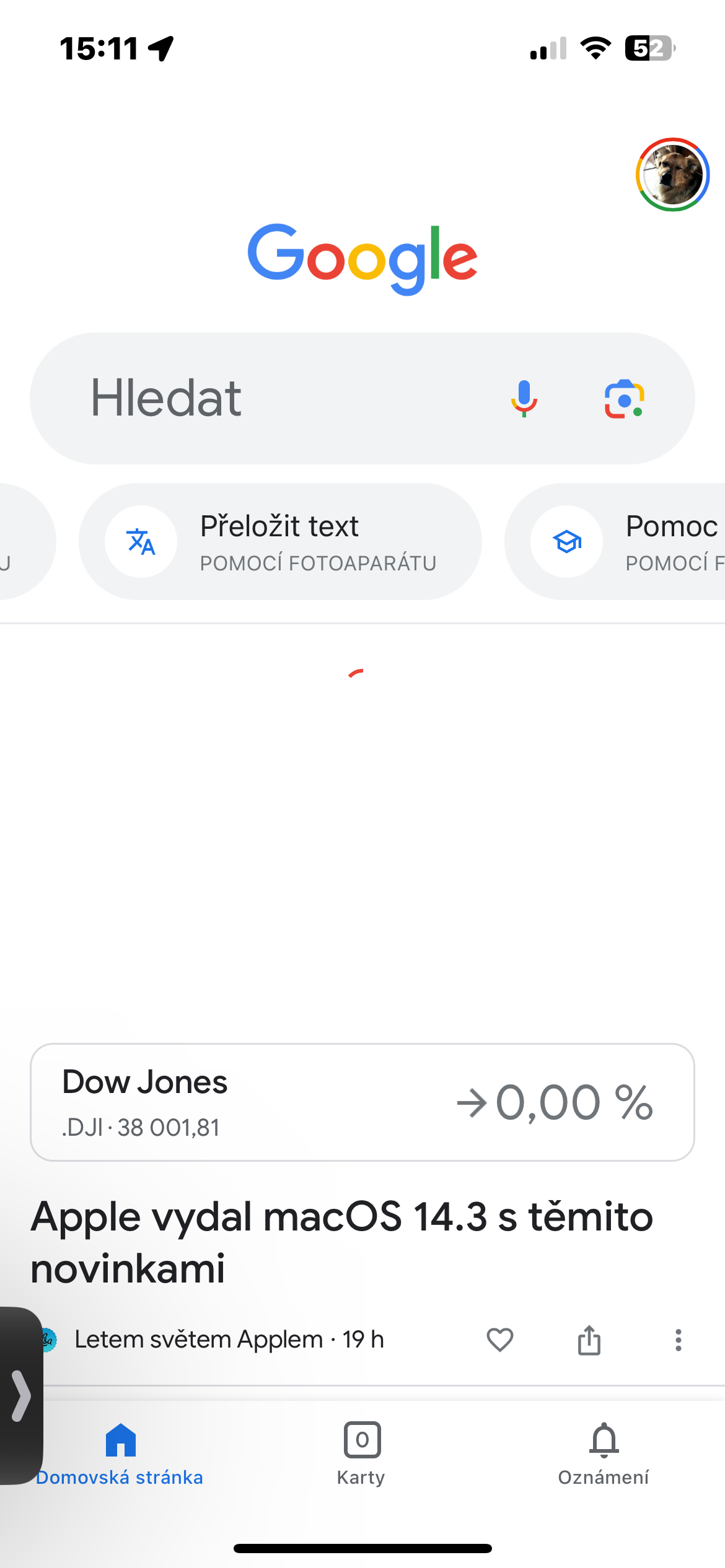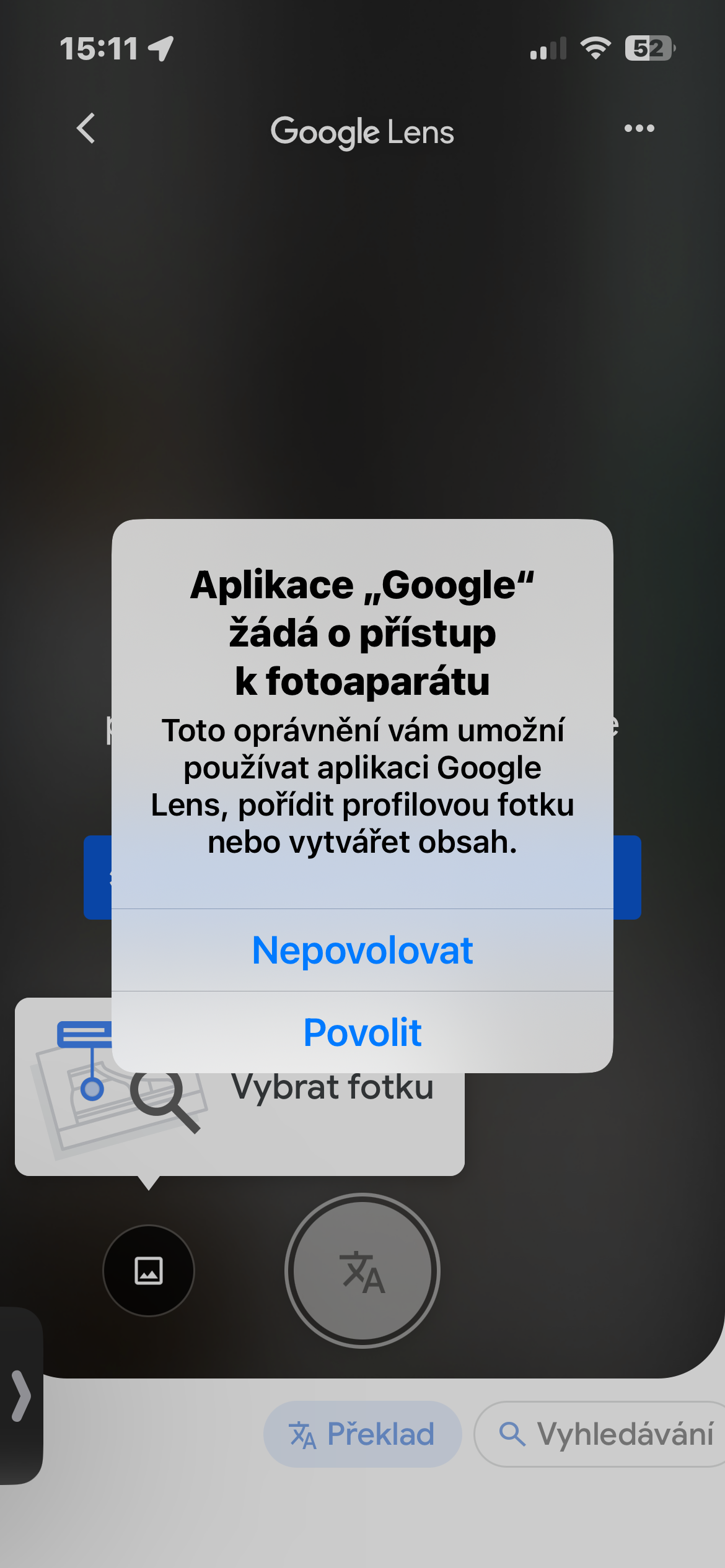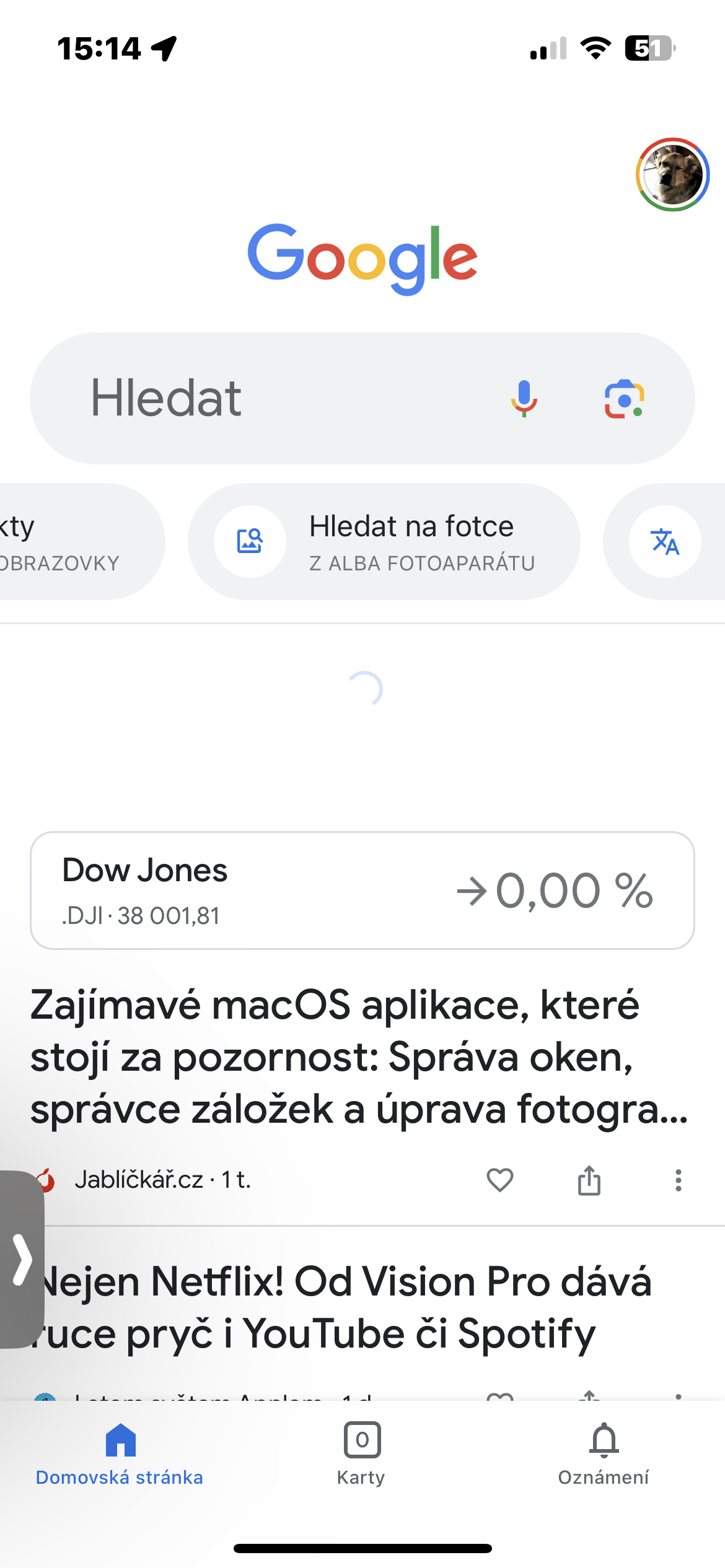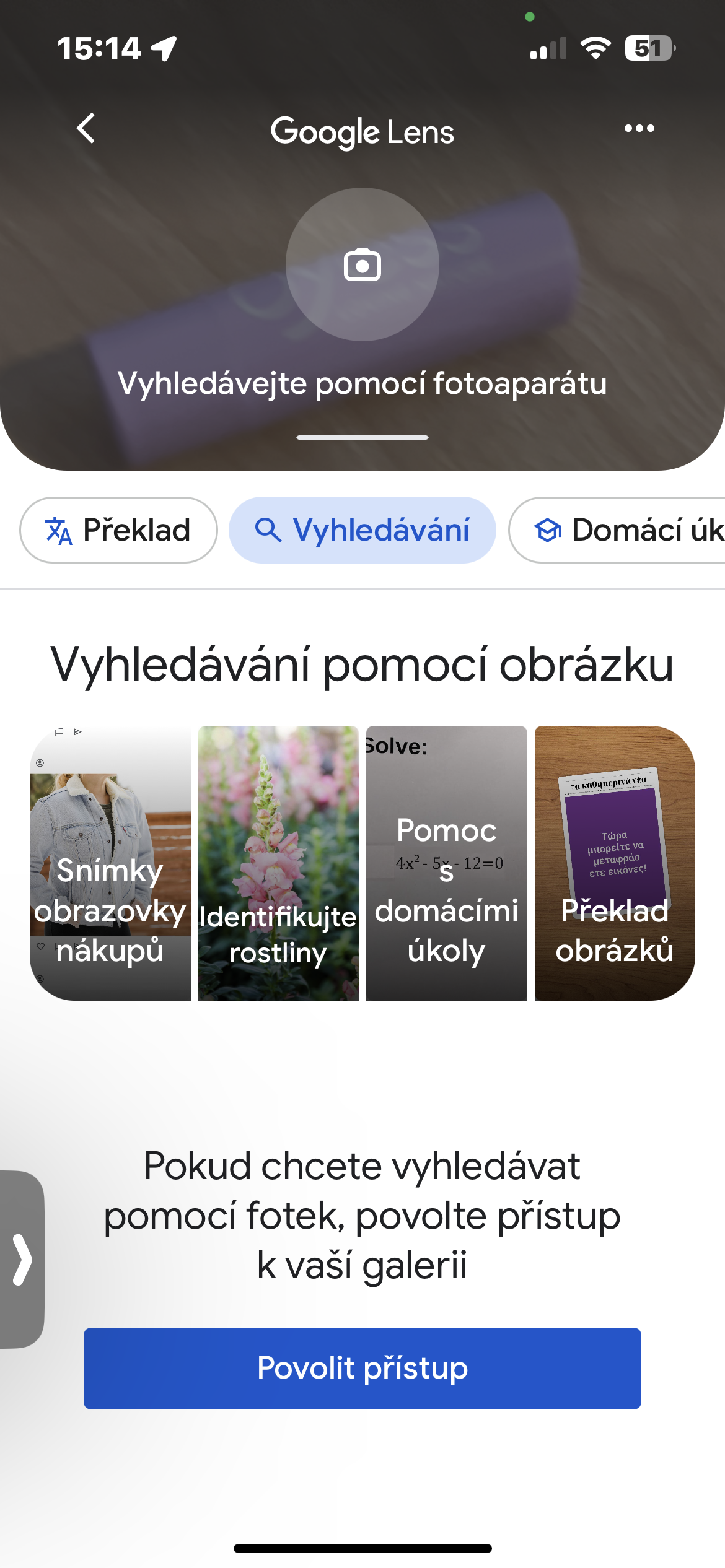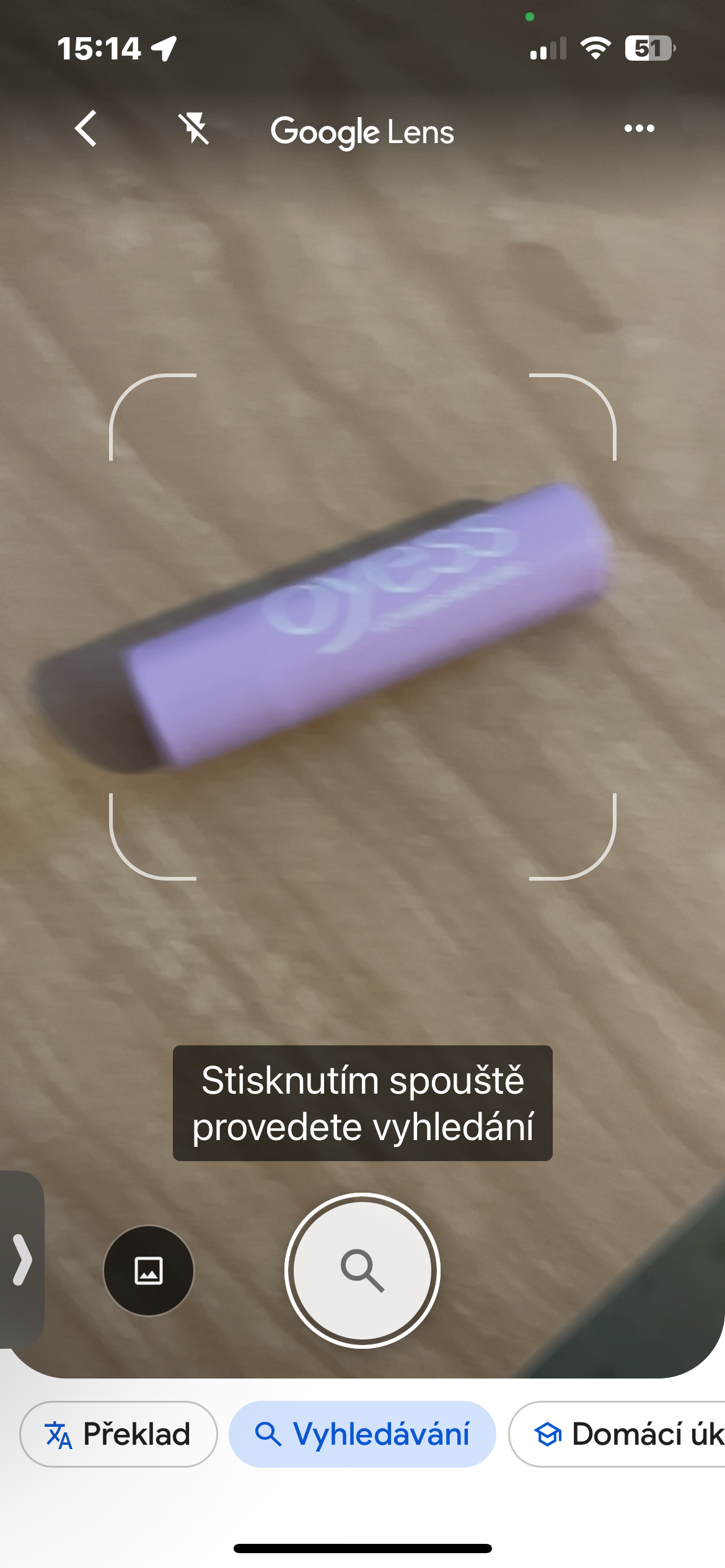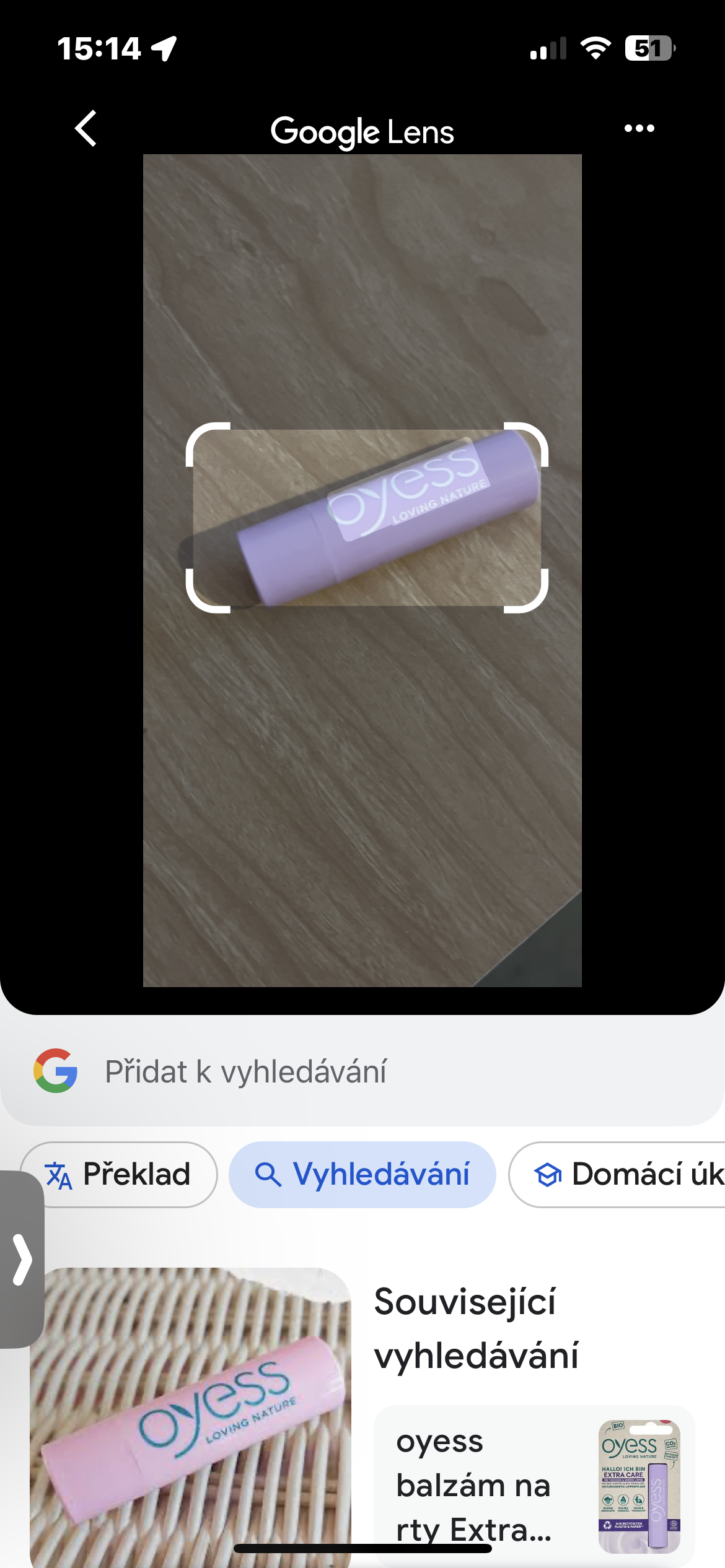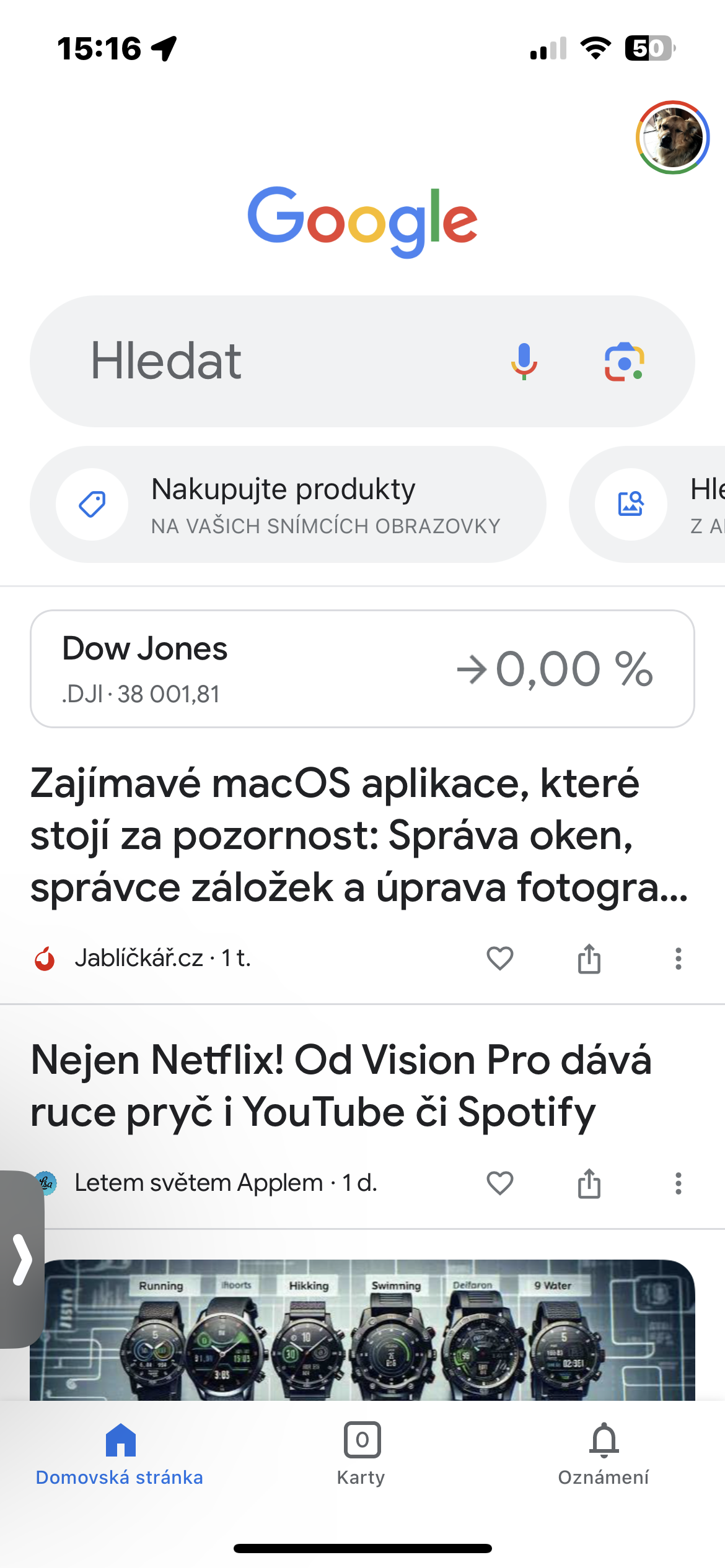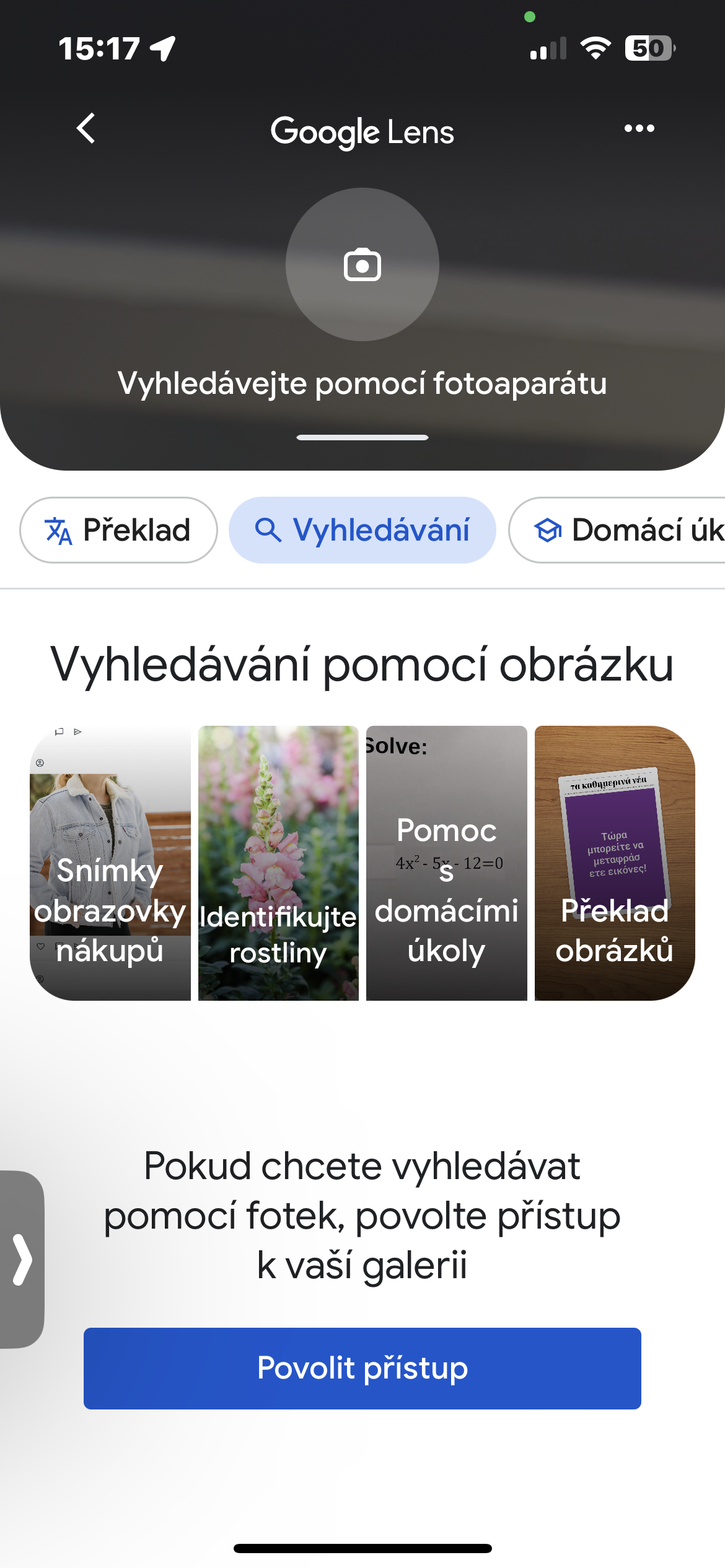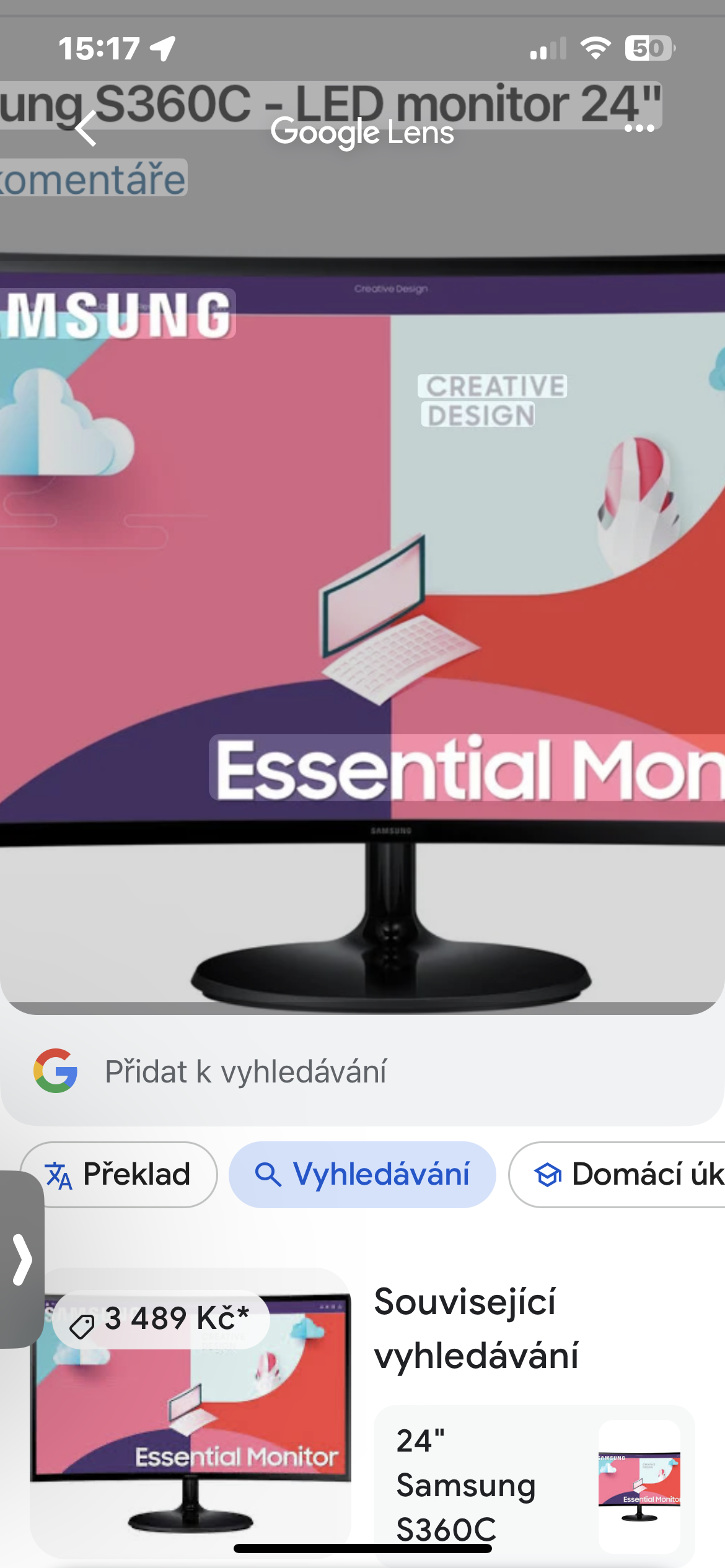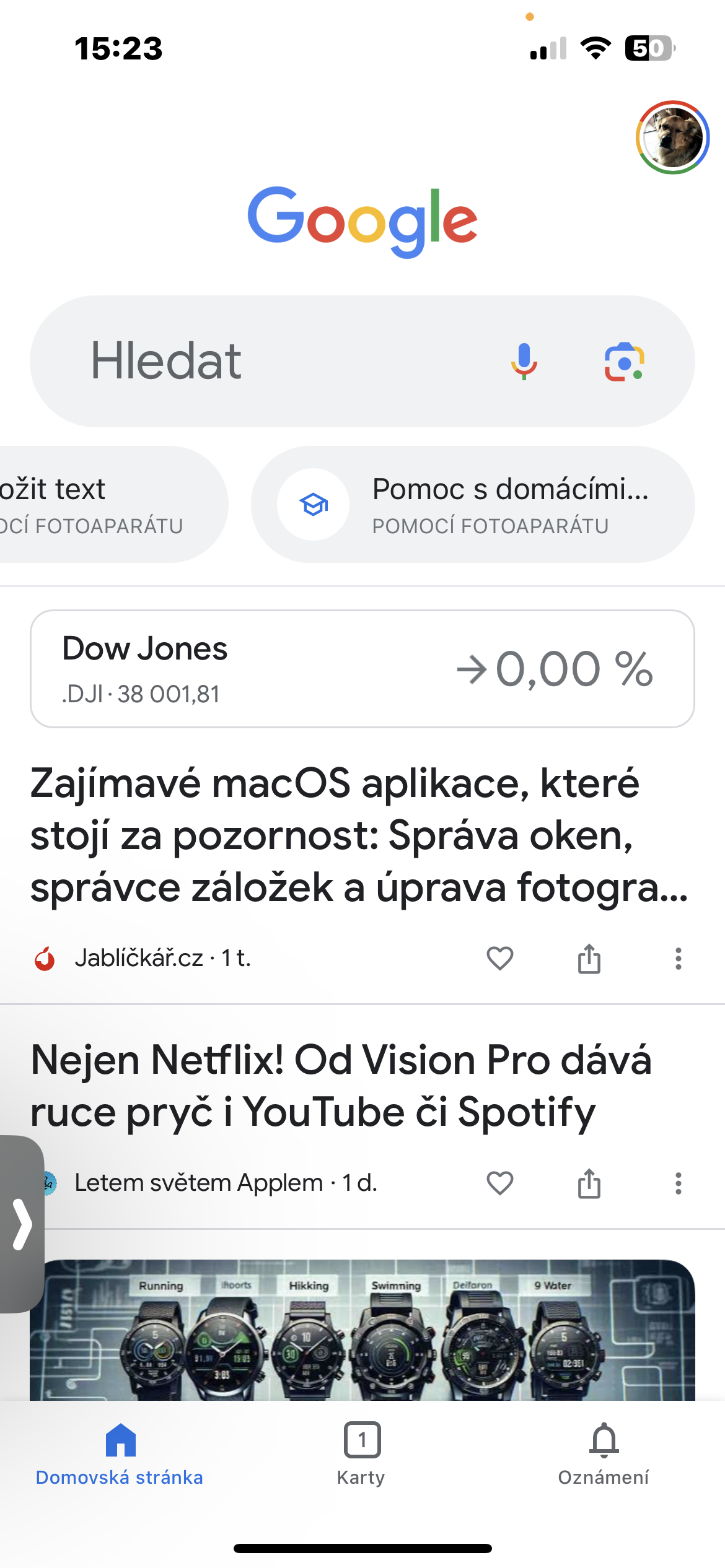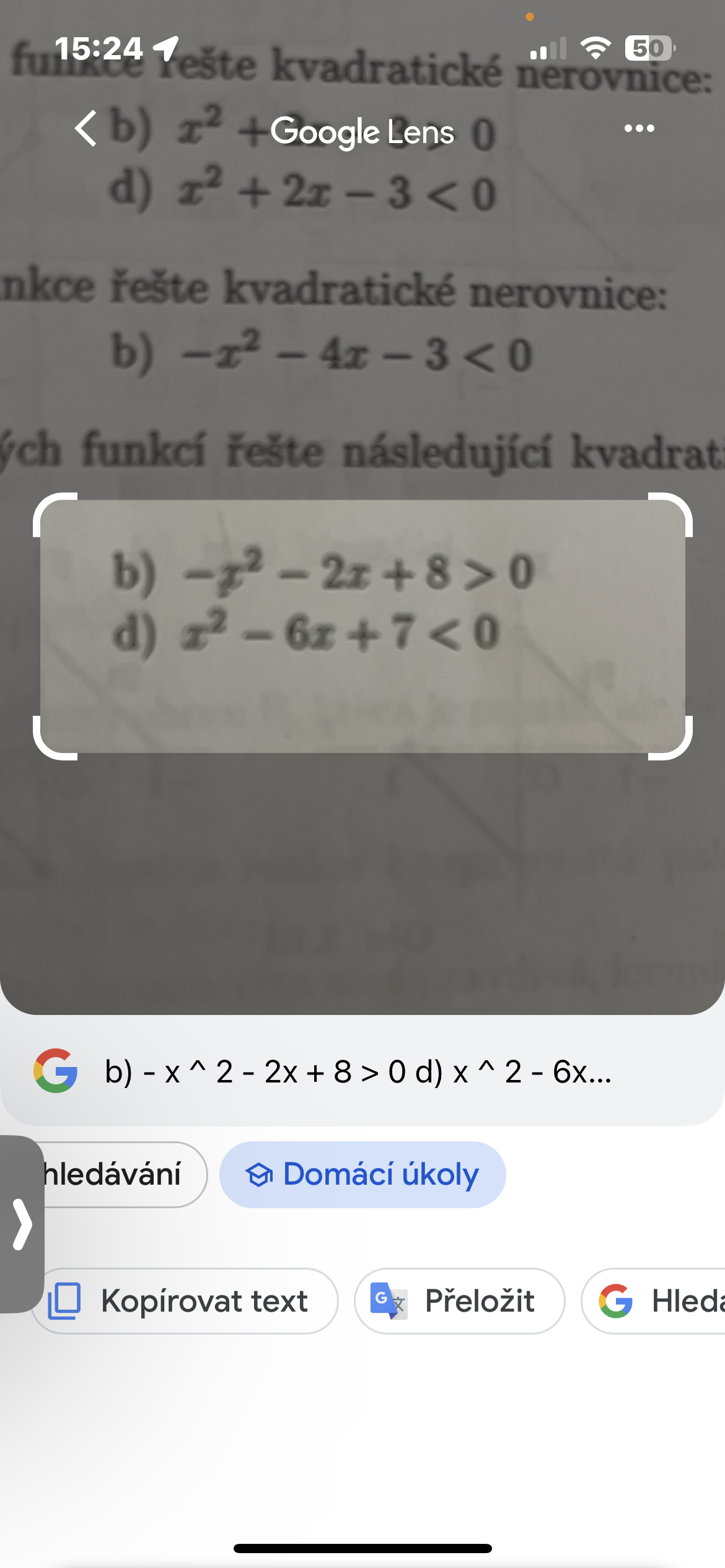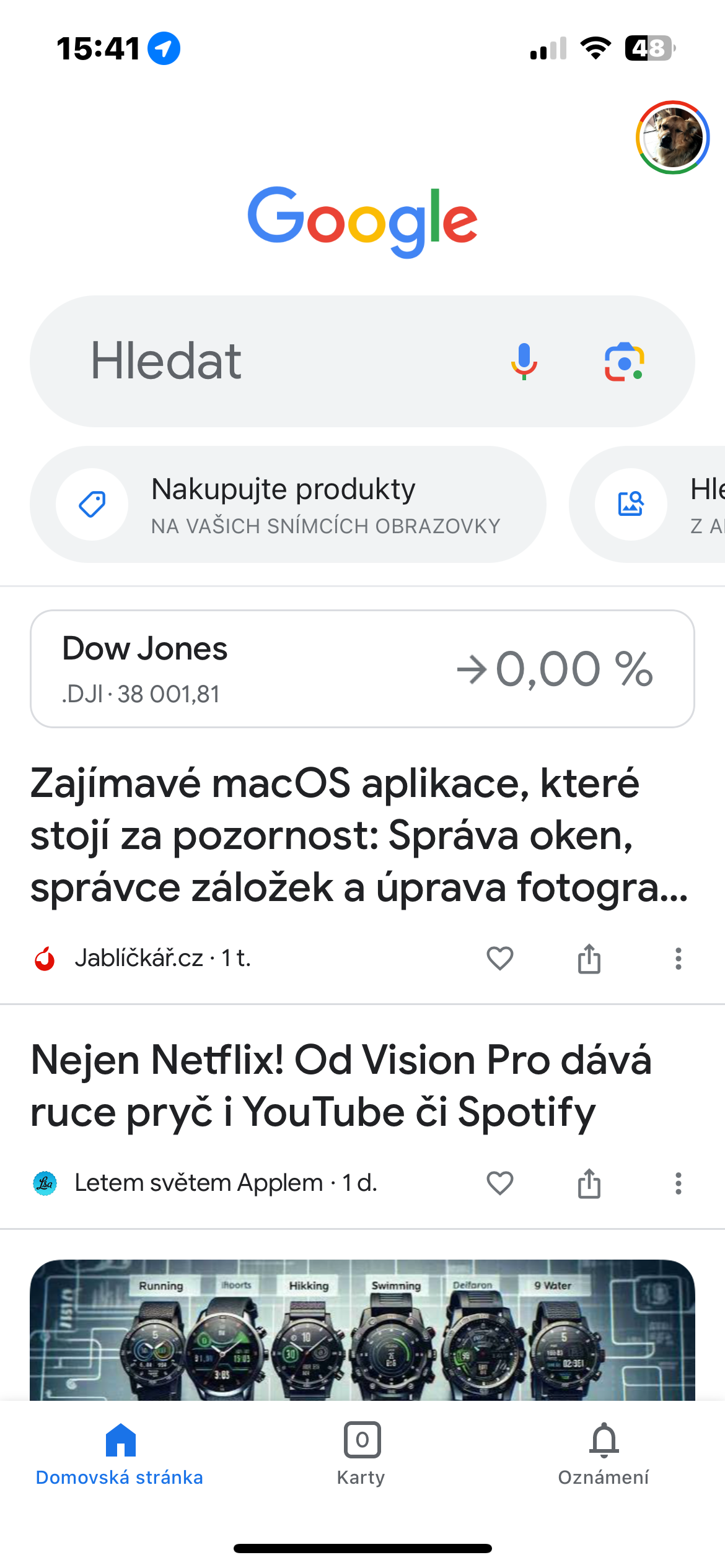Paghubad sa teksto
Usa sa mga mapuslanon nga gimbuhaton sa aplikasyon sa Google mao ang paghubad sa teksto. Sigurado, mahimo nimong hubaron ang teksto gamit ang Google Translate app, apan ang Google app nagdala niini nga bahin kauban ang uban sa ilawom sa usa ka atop, mao nga dili nimo kinahanglan nga mag-install ug lain nga app. Aron mahubad ang teksto gamit ang Google app, ablihi ang app sa imong telepono ug i-tap ang action tile Hubad nga teksto ubos sa search bar. Hatagi ang app og access sa camera ug itudlo kini sa teksto nga gusto nimong hubaron. Paghulat sa pipila ka mga segundo samtang ang aplikasyon mosulay sa pagtino sa pinulongan sa teksto. Sa higayon nga kini mahitabo, i-tap ang output nga pinulongan ug pilia ang imong gusto nga pinulongan. Ang Google mohubad sa teksto ngadto sa pinili nga pinulongan. Pindota ang shutter button aron makuha kini. Gikan didto, mahimo usab nimong ipaambit, kopyahon, paminawon ang teksto, ug uban pa.
Pangitaa sa mga litrato
Kung nangita ka usa ka butang sa Internet apan dili makit-an ang mga may kalabotan nga resulta, ang Google app motabang kanimo pinaagi sa pag-integrate sa Google Lens. Aron magamit kini nga feature, pagkuha og hulagway sa butang nga gusto nimong pangitaon gamit ang Lens app. Dayon pilia ang tile sa Google app Pangitaa sa litrato ug pilia ang hulagway nga adunay butang nga gusto nimong pangitaon sa Internet. Mahimo nimong i-crop ang mga hilisgutan aron madugangan ang imong kahigayonan nga makakuha og tukma nga mga resulta.
Pagpalit
Ingon man usab sa pagpangita sa sulod sa usa ka litrato, gitugotan ka sa Google app nga mamalit alang sa mga produkto sa mga imahe. Mahimong magamit kini kung gusto nimo mopalit usa ka piho nga produkto ug ang usa ka yano nga pagpangita sa Google o sa lain nga platform sa e-commerce dili makatabang. Aron makapangita og produkto gamit ang Google app, pagkuha una og hulagway niini. O kung ang produkto gipakita sa usa ka app o video, pagkuha og screenshot sa imong telepono. Dayon adto sa Google app ug pilia ang opsyon Pagpamalit og mga produkto.
Tabang sa homework
Ang Google app mapuslanon usab alang sa mga estudyante. Makakuha ka og tabang sa homework ug makapangita og mga tubag sa mga pangutana gikan sa lain-laing mga subject ug field sama sa English, History, Mathematics (Geometry, Arithmetic, Algebra) ug uban pa. Aron magamit kini nga bahin, ablihi ang Google app ug pagpili og tile Pagsulbad sa homework. Itudlo ang imong device sa usa ka buluhaton sa textbook sa app ug kini maghatag kanimo og daghang resulta nga adunay mga tubag o solusyon sa imong pangutana.
Balita sa tanan bisan asa
Katapusan apan dili labing gamay, ang aplikasyon sa Google nagsilbi usab nga portal sa balita. Ablihi lang ang app ug ang screen magpakita sa pinakabag-o nga mga balita ug mga update sa imong rehiyon. I-klik ang link aron maablihan kini ug basahon ang dugang nga impormasyon o i-press ang share icon aron ipaambit ang artikulo sa usa ka tawo. Ang Google News feed gi-personalize tungod kay ang app nakakat-on base sa imong mga gusto ug nagpakita sa may kalabutan nga mga istorya sa imong feed. Bisan pa, kung makit-an nimo ang usa nga wala’y kalabotan, mahimo nimo kini itago ug pilion ang usa ka hinungdan ngano nga gibuhat nimo kini, aron dili irekomenda sa Google ang ingon nga mga mensahe kanimo sa umaabot. Kung ikaw usa ka tiggamit sa iPhone, mahimo usab nimo hangyoon ang Google app nga basahon ang artikulo og kusog. Gitugotan ka niini nga magbantay sa balita samtang nagtrabaho ka sa ubang mga butang. Aron mahimo kini, ablihi ang artikulo, i-klik ang buton nga adunay ellipsis sa taas nga tuo nga suok ug pagpili usa ka kapilian Basaha ug kusog.